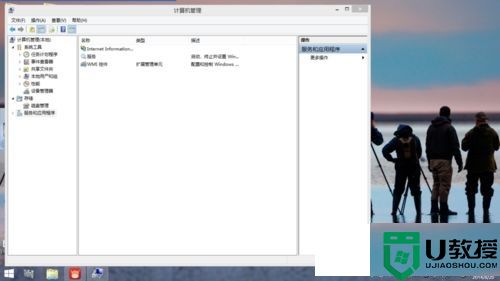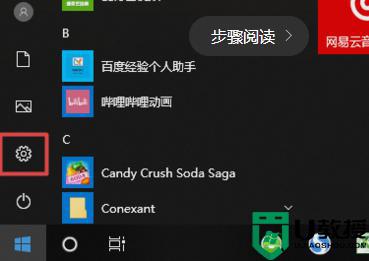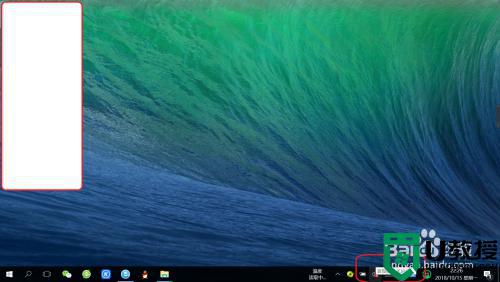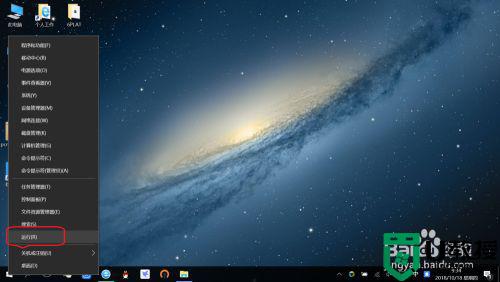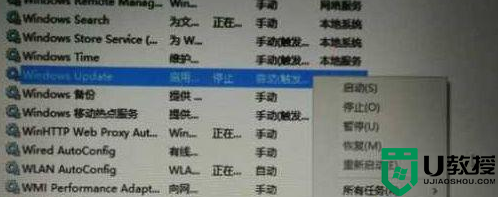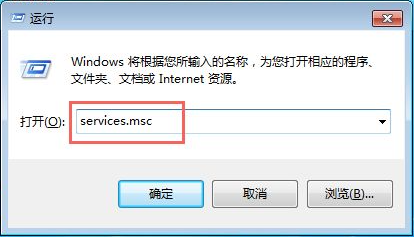win10电脑出现英特尔(r)rst服务未在运行处理方法
如今,大部分用户的win10电脑中的cpu都是出自英特尔旗下的,然而很用户在win10开机后会发现Intel(R) Rapid状态为英特尔(R)RST服务未在运行的现象,那么面对这种情况应该怎么处理呢?其实不用担心,下面小编就来教大家win10电脑出现英特尔(r)rst服务未在运行处理方法。
推荐下载:win10专业版iso原版镜像
具体方法:
1、打开计算机管理器对话框中单击服务和应用程序选项。
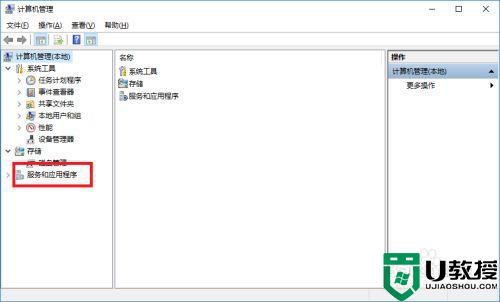
2、然后在右边选择双击服务选项。
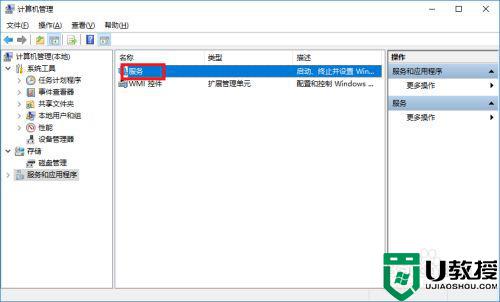
3、然后在服务列表中找到Intel(R) Content Protection HECI Service选项。
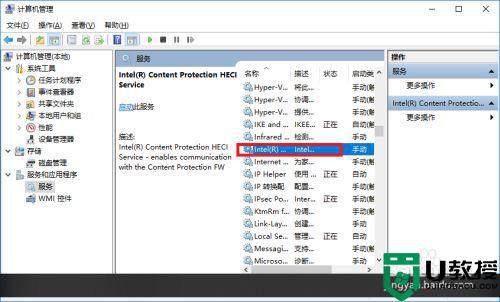
4、此时再双击Intel(R) Content Protection HECI Service打开该对话框属性中在服务状选项设置中单击启动按钮。
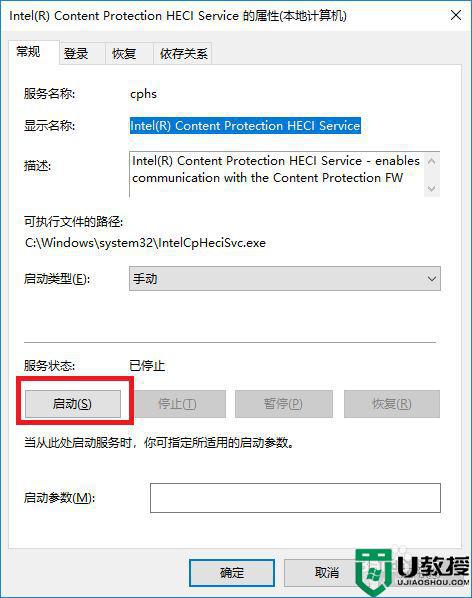
5、然后在服务状态中显示正在运行的提示,然而再在启动类型栏中单击下拉按钮可列表选项中选择自动。
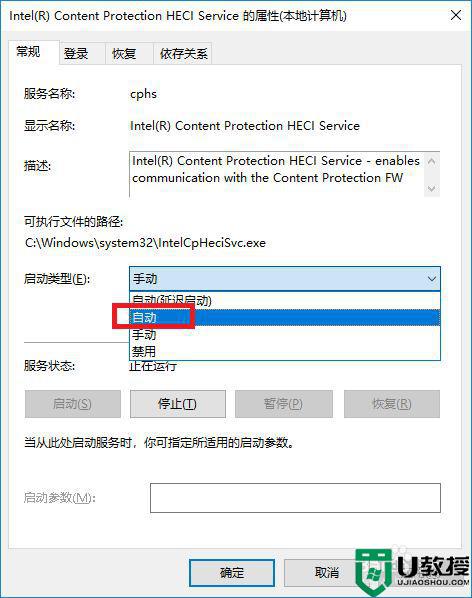
6、最后在对话框中单击应用再单击确定按钮即可关闭对话框。
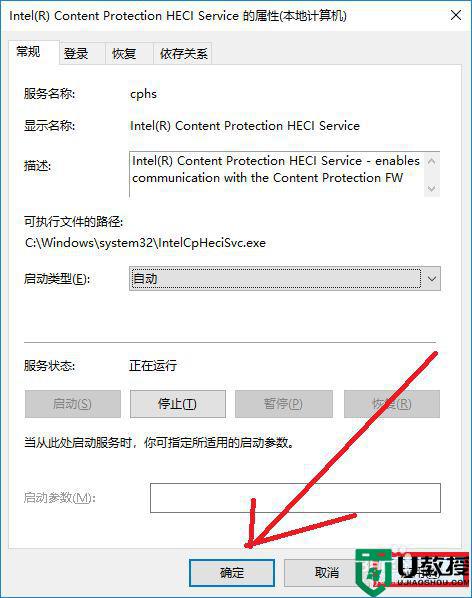
上述就是关于win10电脑出现英特尔(r)rst服务未在运行处理方法了,碰到同样情况的朋友们赶紧参照小编的方法来处理吧,希望能够对大家有所帮助。